1、步骤:首先选中A列里面的第一个空单元格,并在里面输入一个“=”号。
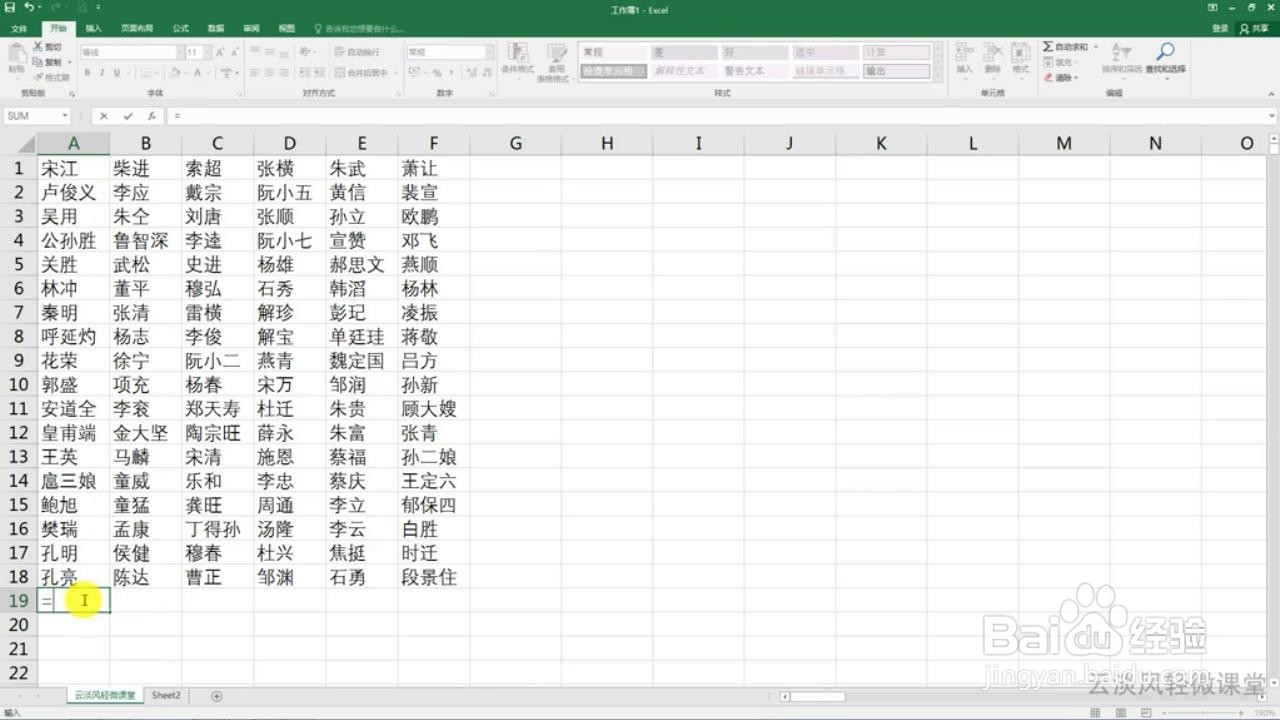
2、然后选中B列的第一个单元格,并向右拖动单元格进行填充。


3、选中上表的全部内容,查看数据内容的总数,再次选中刚才填充的单元格,向下填充对应的总数行数。
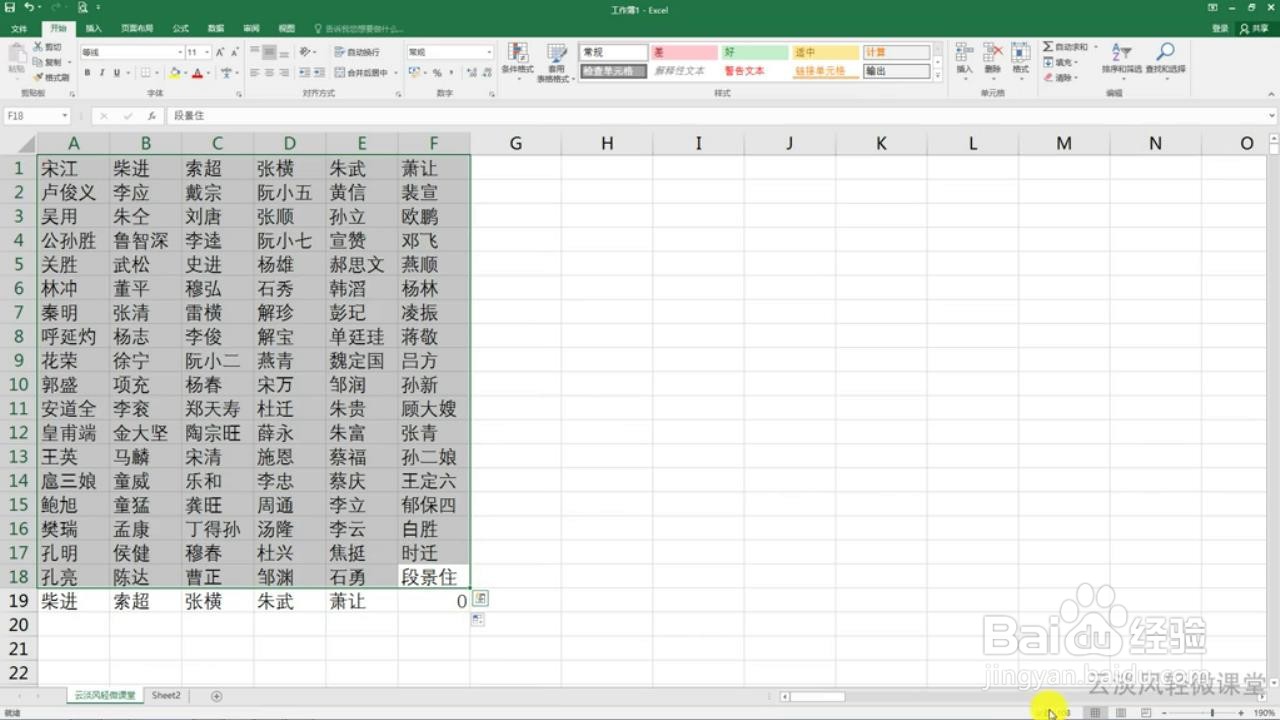

4、从第一次出现0的位置开始,将后边的0全部删除。


5、将A列里的数据选中,点击右键进行复制,然后再次点击右键,选择粘贴成值选项。



6、最后删除右侧多余列的内容,即可将表格转换为单列排列。


1、步骤:首先选中A列里面的第一个空单元格,并在里面输入一个“=”号。
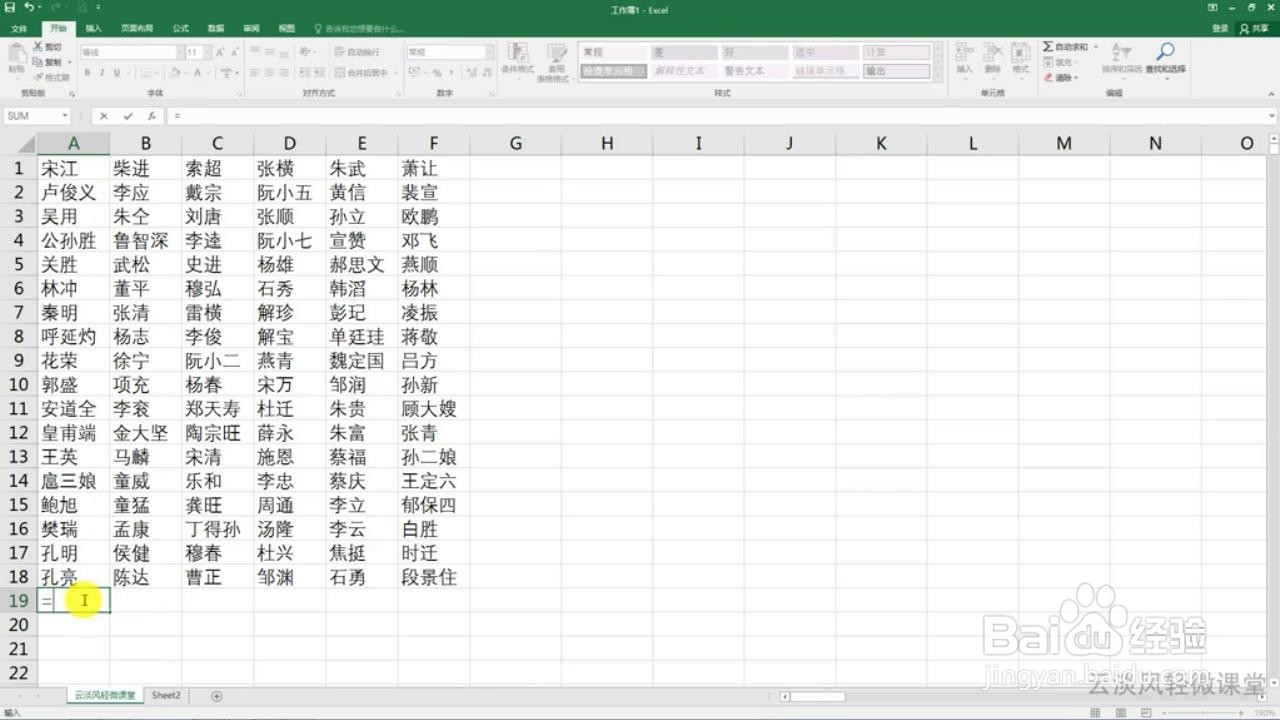
2、然后选中B列的第一个单元格,并向右拖动单元格进行填充。


3、选中上表的全部内容,查看数据内容的总数,再次选中刚才填充的单元格,向下填充对应的总数行数。
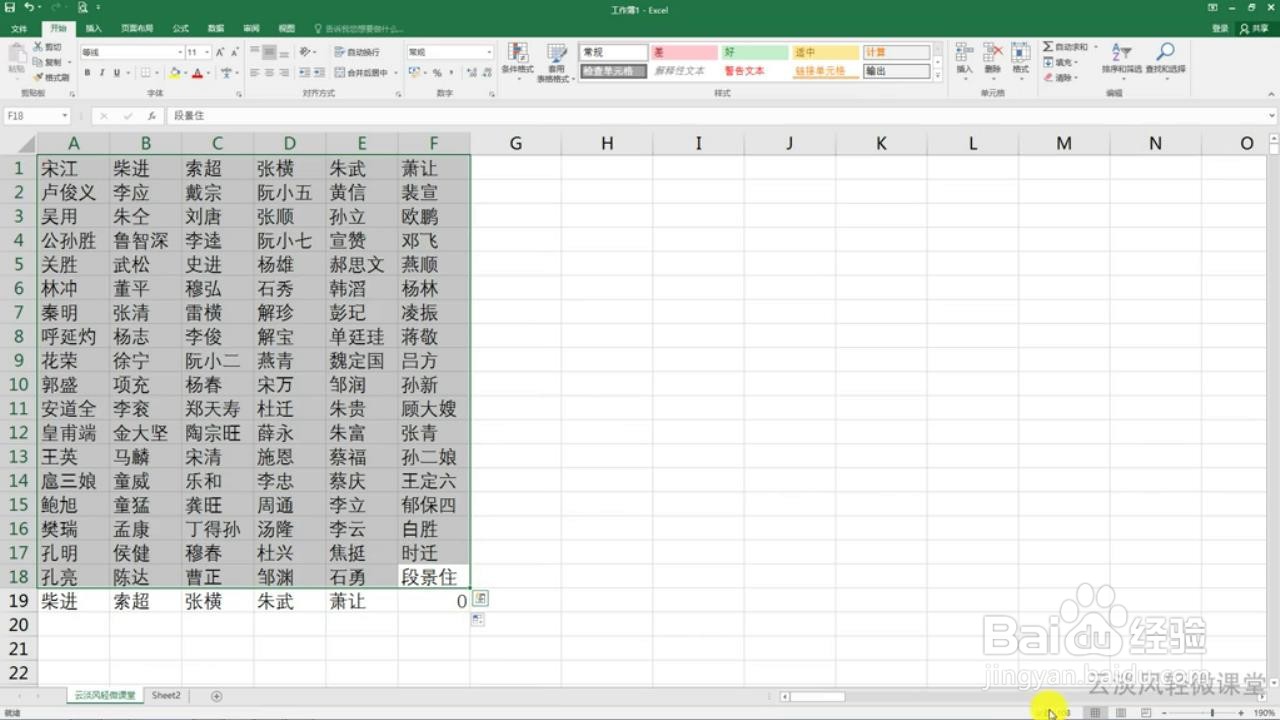

4、从第一次出现0的位置开始,将后边的0全部删除。


5、将A列里的数据选中,点击右键进行复制,然后再次点击右键,选择粘贴成值选项。



6、最后删除右侧多余列的内容,即可将表格转换为单列排列。

